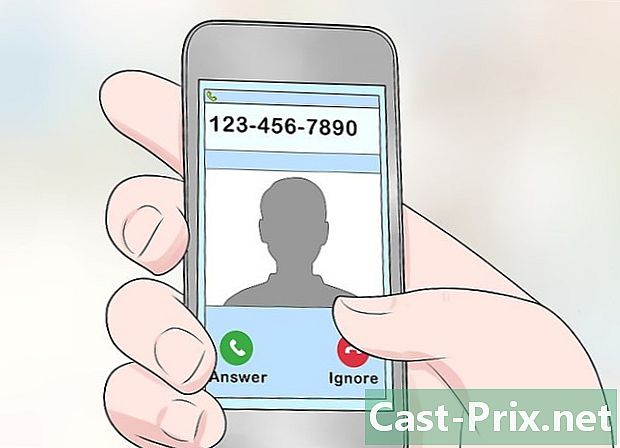كيفية تحويل صورة ملونة إلى رسم في Photoshop
مؤلف:
Robert Simon
تاريخ الخلق:
24 يونيو 2021
تاريخ التحديث:
1 تموز 2024

المحتوى
- مراحل
- جزء 1 الحصول على الصورة
- جزء 2 إضافة الظلال
- الجزء 3 تحويل صورة إلى الأبيض والأسود
- الجزء 4 إضافة خطوط مبرز
- الجزء 5 إضافة خطوط بسيطة
- جزء 6 من 5: إضافة ركيزة تأثير الورق
تعلم اليوم تحويل صورة ملونة إلى رسم باستخدام Adobe Photoshop.
مراحل
جزء 1 الحصول على الصورة
-
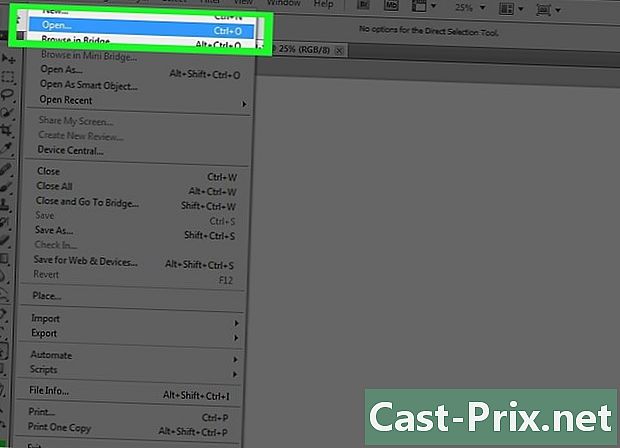
افتح صورة في Photoshop. للقيام بذلك ، انقر نقرًا مزدوجًا فوق الرمز الأزرق الذي يحمل النقش PS. ثم انقر فوق ملف في شريط القوائم (أعلى نافذة Photoshop) ، حدد فتح ... ثم اختر الصورة.- تتيح الصور الأساسية ذات التباين العالي الحصول على تأثير أكثر واقعية.
-
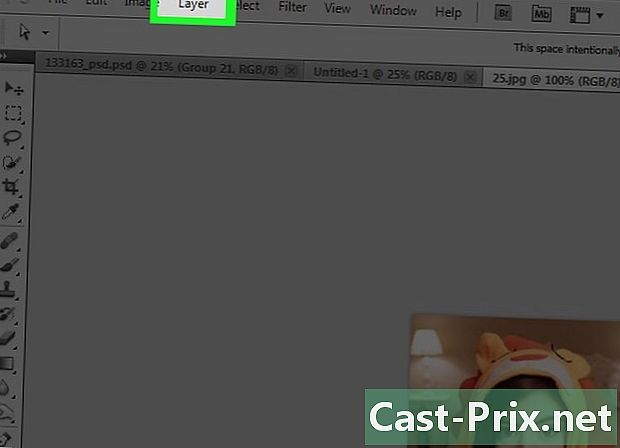
اضغط على طبقة في شريط القائمة. -
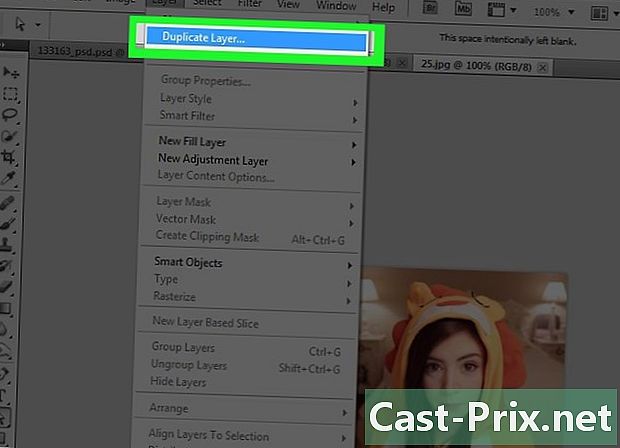
اضغط على تكرار الطبقة ... في القائمة المنسدلة. ثم اضغط موافق.
جزء 2 إضافة الظلال
-
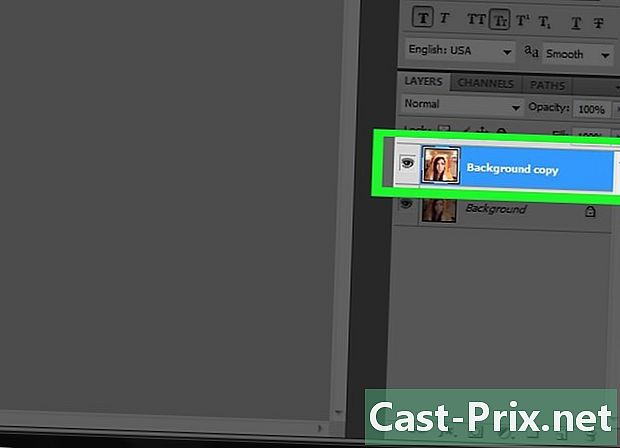
اختر نسخ الخلفية. ستجد هذا العنصر في القسم طبقات وهو على يمين نافذة فوتوشوب. -

اضغط على صورة في شريط القائمة. -
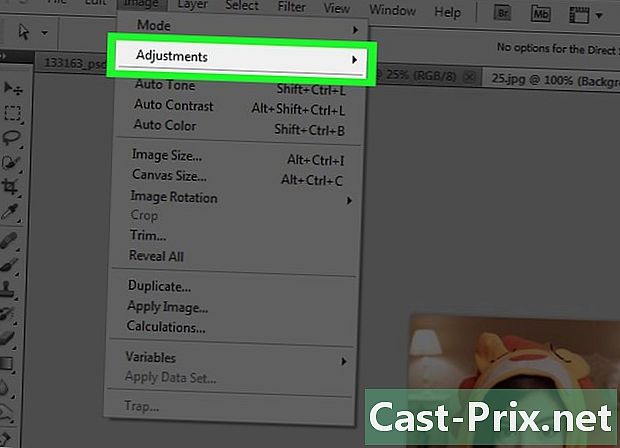
اختر إعدادات في القائمة المنسدلة. -
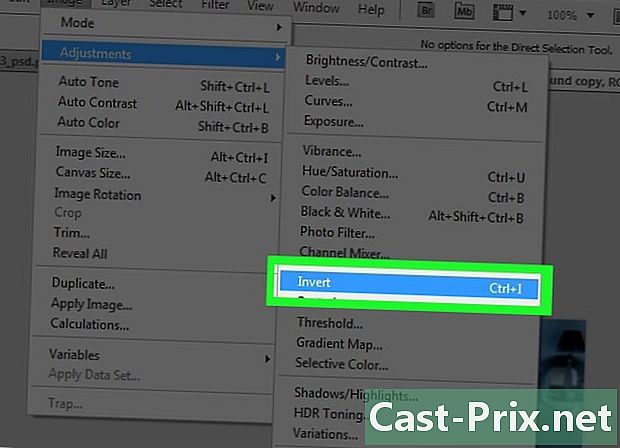
ثم انقر فوق سلبي. -
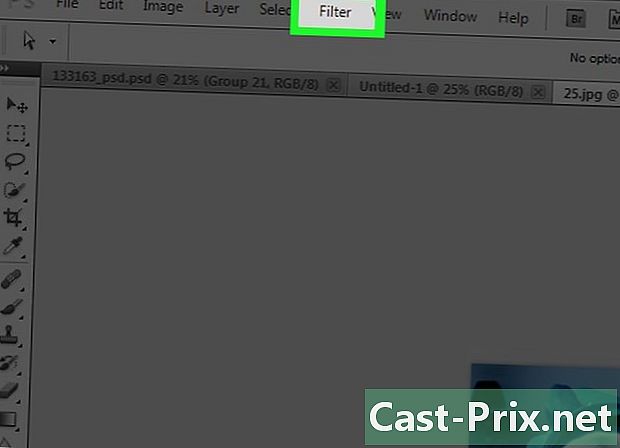
اضغط على فلتر في شريط القائمة. -

اضغط على تحويل لمرشحات ديناميكية. ثم انقر فوق موافق. -
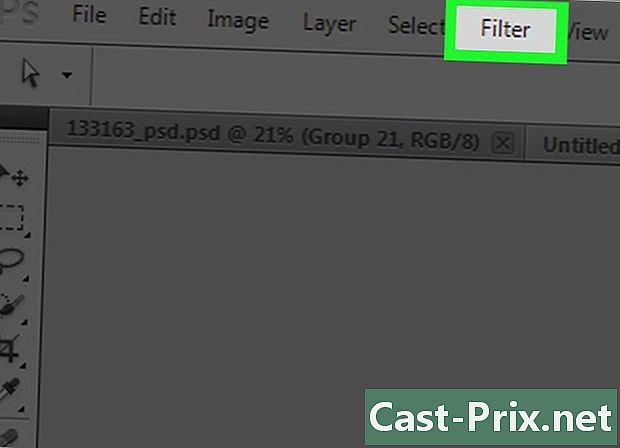
انقر مرة أخرى على فلتر في شريط القائمة. -
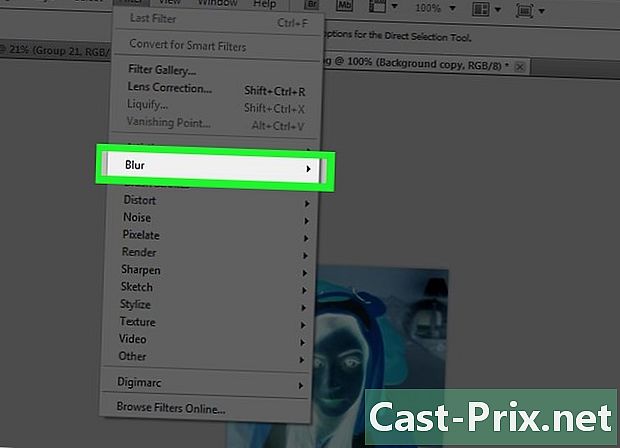
اضغط على تخفيف في القائمة المنسدلة. -

اختر طمس غاوسي .... -
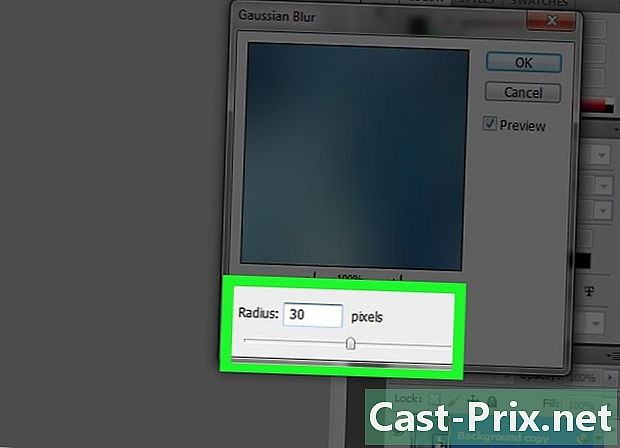
ادخل 30 في الحقل شعاع وانقر فوق حسنا. -
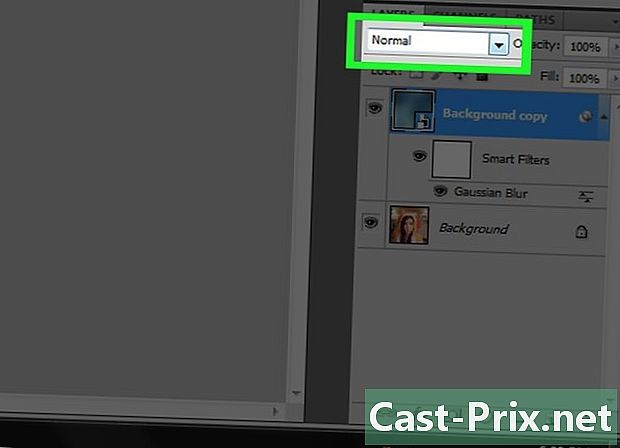
انقر على القائمة المنسدلة طبيعي في القسم طبقات. -

اختر كثافة اللون -.
الجزء 3 تحويل صورة إلى الأبيض والأسود
-
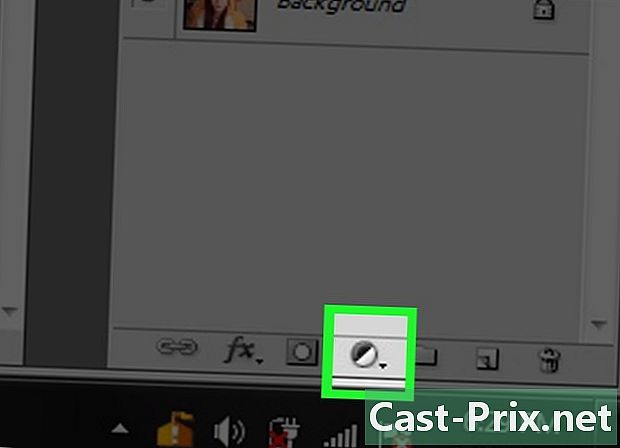
انقر على الخيار إنشاء ملء أو طبقة التكيف. هذا رمز دائرة نصف ممتلئ موجود في أسفل القسم طبقات. -
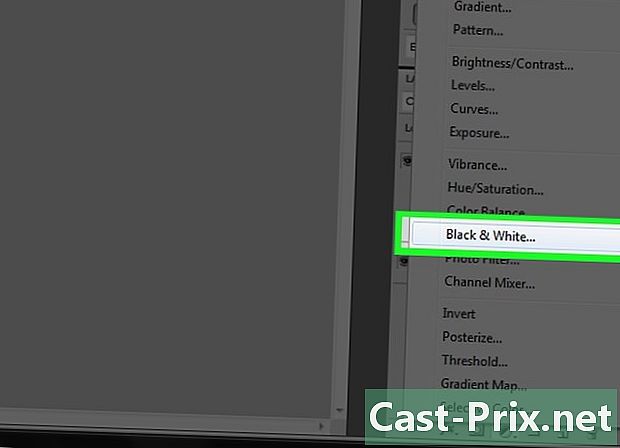
اختر أبيض وأسود…. -
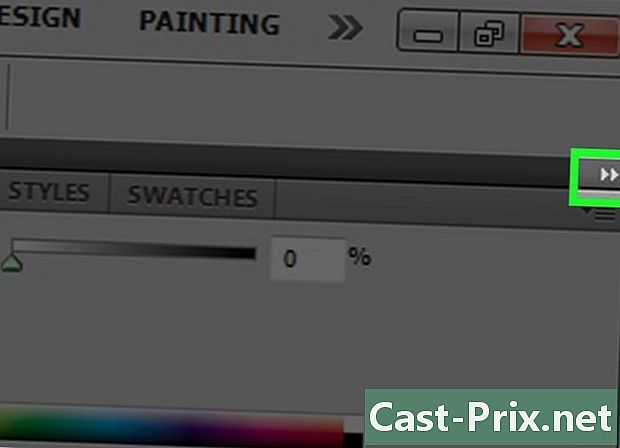
انقر على ⏩ في الركن الأيمن العلوي من مربع الحوار. سيؤدي هذا الإجراء إلى إغلاق اللوحة التي تظهر. -
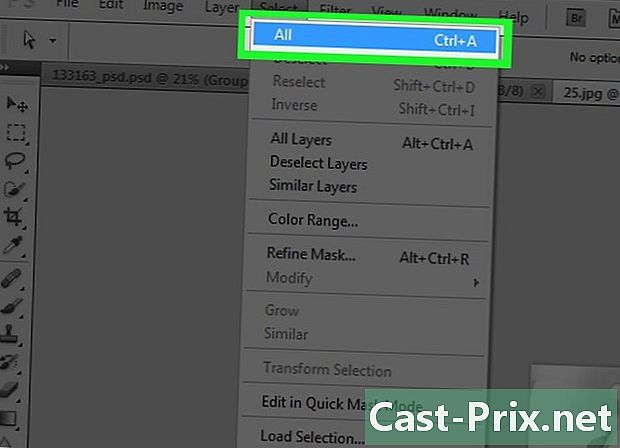
اضغط على اختيار في شريط القائمة. ثم انقر فوق "تحديد الكل". -
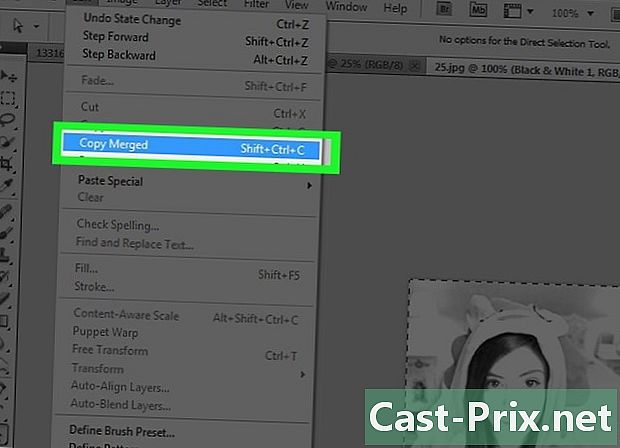
اضغط على طبعة في شريط القائمة. ثم حدد نسخ مع دمج. -
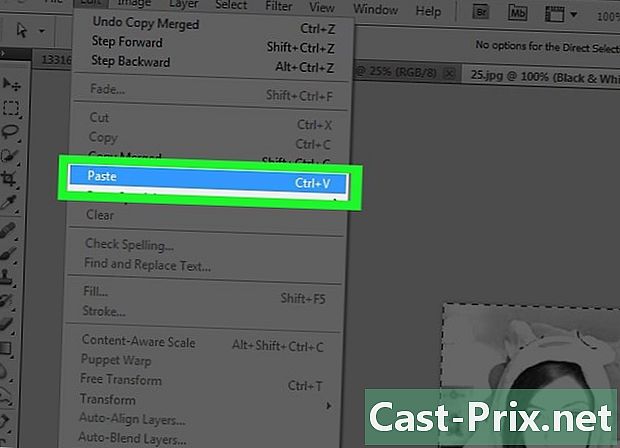
اضغط على طبعة. ثم انقر فوق لصق.
الجزء 4 إضافة خطوط مبرز
-
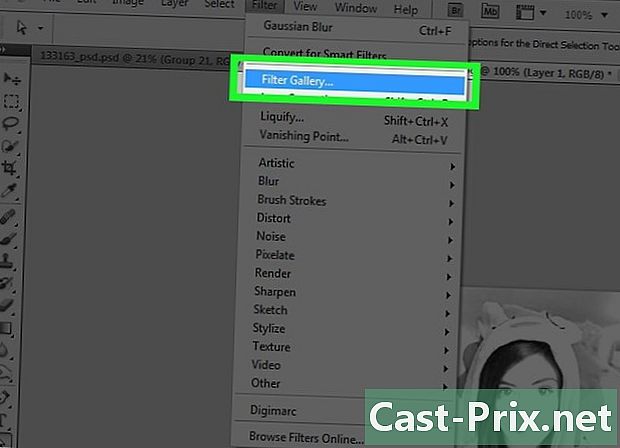
اضغط على فلتر في شريط القائمة. ثم انقر فوق تصفية معرض .... -

انقر فوق المجلد جمالي. -
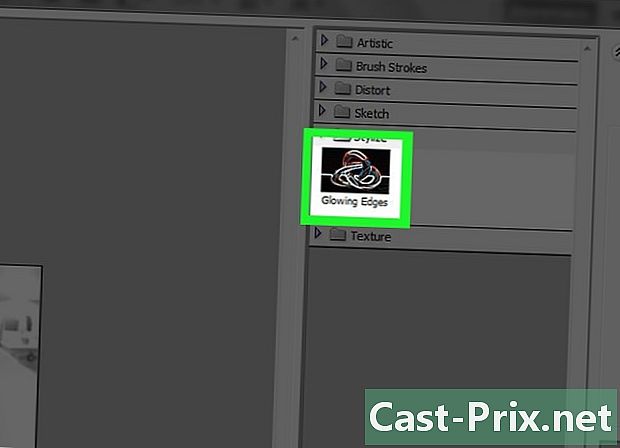
اختر مخطط مشرق. -

حرك منزلق الخيار سماكة باتجاه اليسار. تقع هذه الميزة على يمين النافذة. -
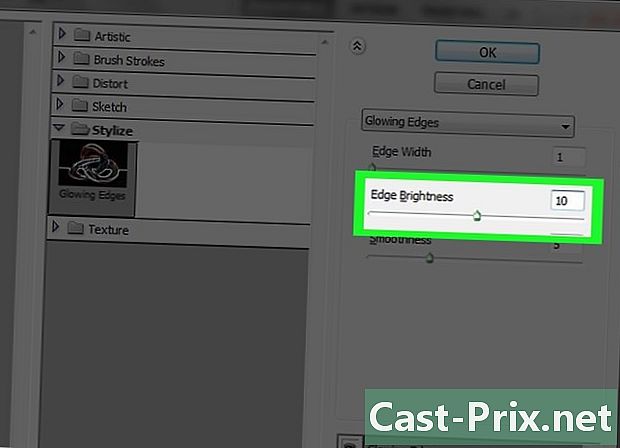
حرك المؤشر سطوع نحو الوسط. -
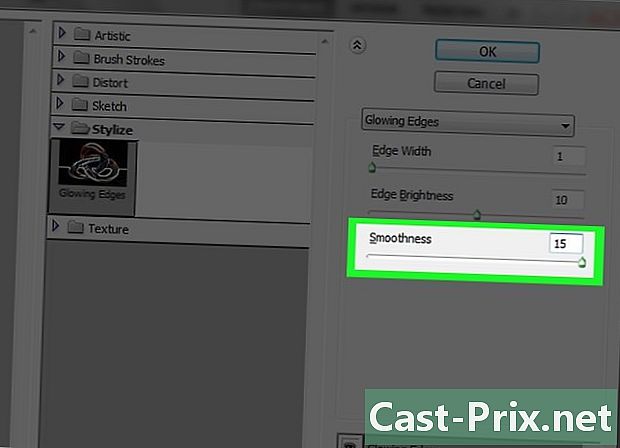
حرك المؤشر تمهيد إلى اليمين. -
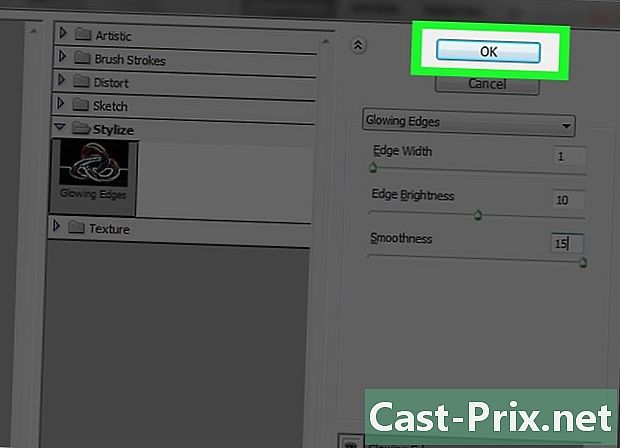
اضغط على حسنا. -
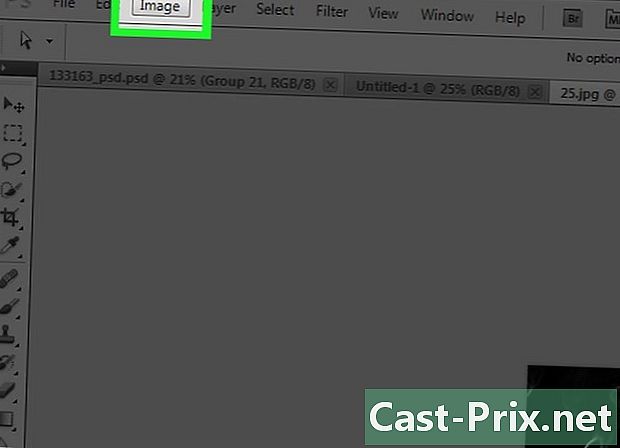
اضغط على صورة في شريط القائمة. -
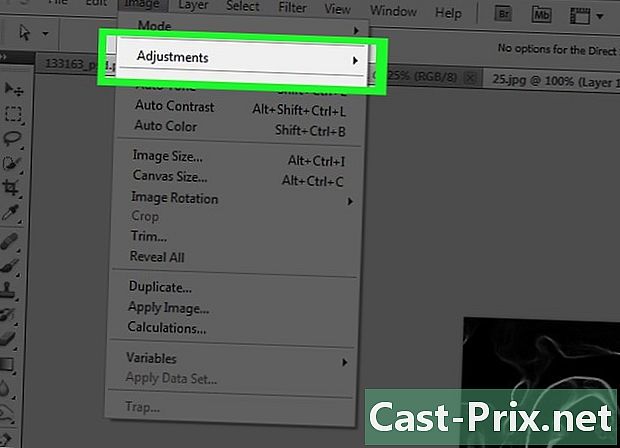
اختر إعدادات في القائمة المنسدلة. -
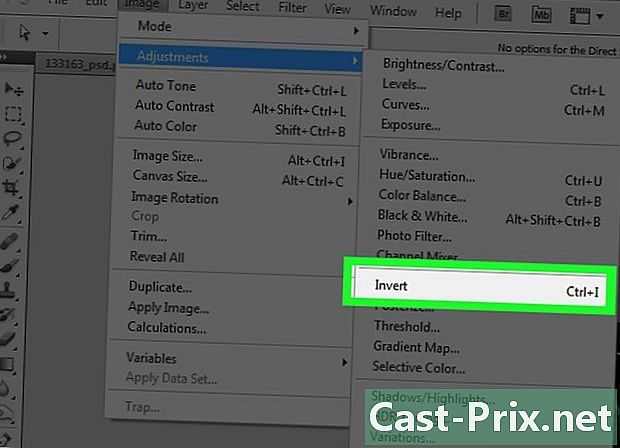
اضغط على سلبي. -
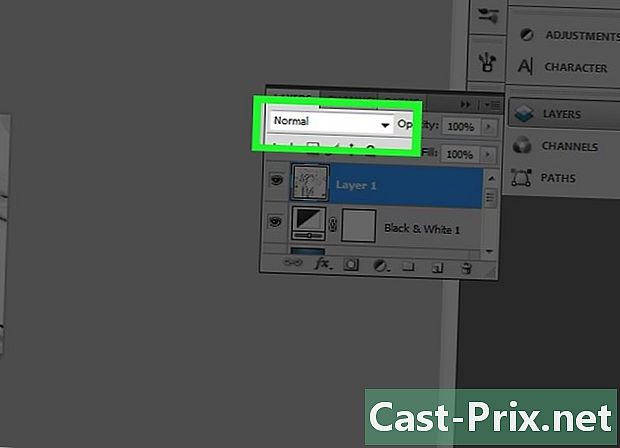
انقر على القائمة المنسدلة طبيعي في القسم طبقات. -

اضغط على نتاج. -
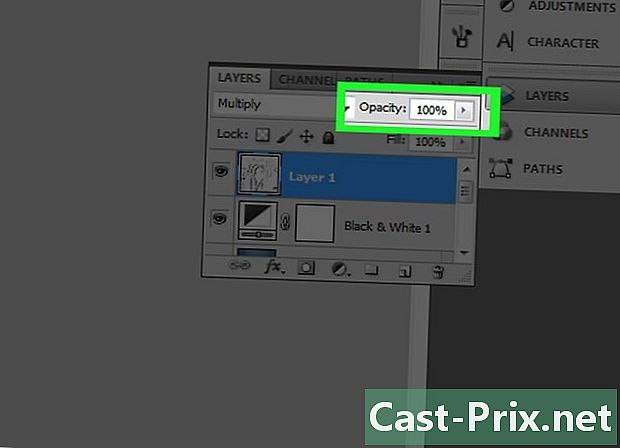
ثم انقر فوق غموض. توجد هذه الميزة في أعلى يمين القسم طبقات. -
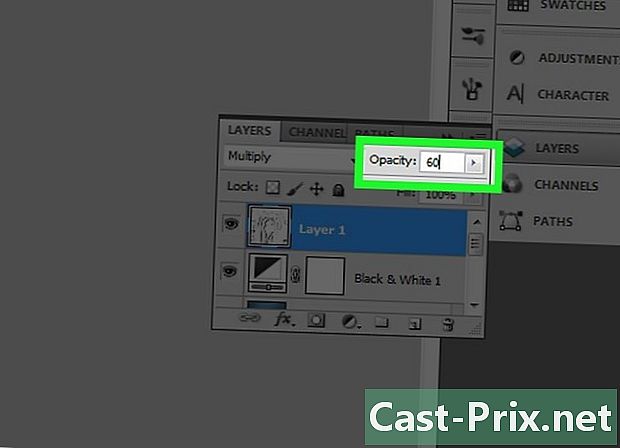
ضبط العتامة إلى 60 ٪.
الجزء 5 إضافة خطوط بسيطة
-
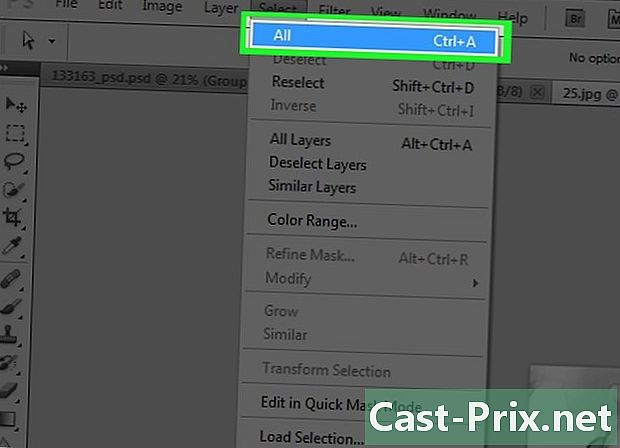
اضغط على اختيار في شريط القائمة. ثم انقر فوق "تحديد الكل". -

اضغط على طبعة في شريط القائمة. ثم حدد نسخ مع دمج. -

اضغط على طبعة في شريط القائمة. ثم انقر فوق لصق. -
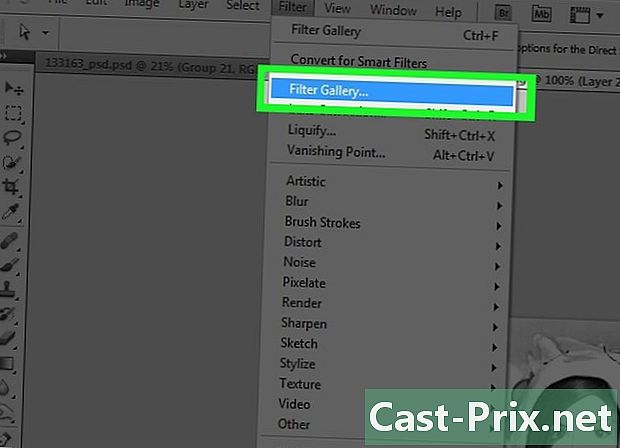
اضغط على فلتر في شريط القائمة. ثم انقر فوق تصفية معرض ....- تأكد لا حدد الميزة تصفية معرض وهو في المركز الأول في القائمة المنسدلة فلتر، وإلا فسيقوم بإعادة تطبيق المرشح الذي استخدمته للتو تصفية معرض ...
-
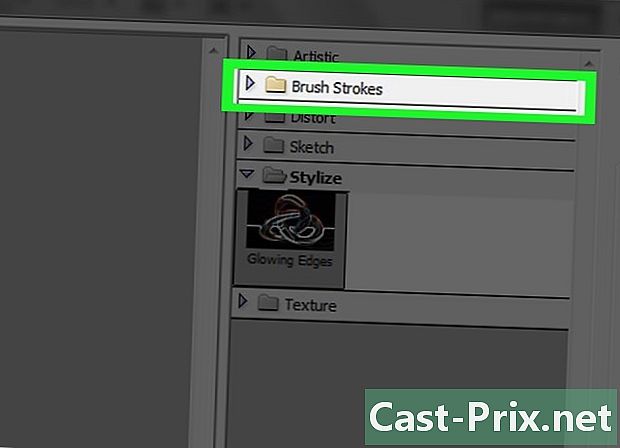
انقر فوق المجلد ملامح. -

اضغط على سومي الإلكترونية. -

ضبط ملامح. ضعسماكة من 3 ، و الضغط من 2 و تباين في 2. -
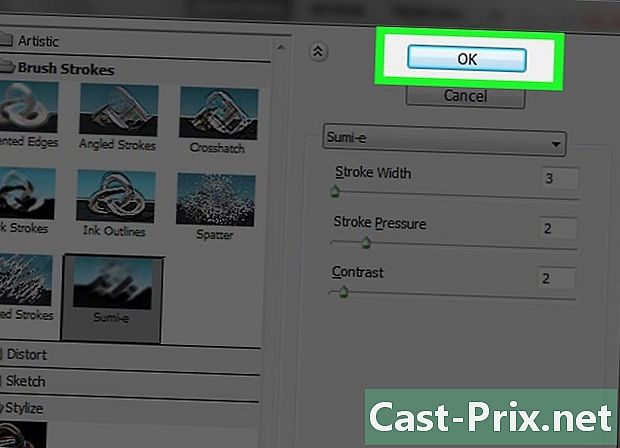
اضغط على حسنا. -

انقر على القائمة المنسدلة طبيعي في القسم طبقات. -

اضغط على نتاج. -

ثم انقر فوق غموض. توجد هذه الميزة في أعلى يمين القسم طبقات. -
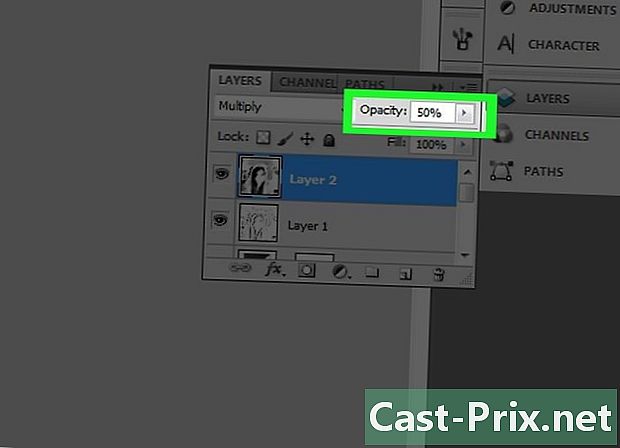
ضبط العتامة إلى 50 ٪.
جزء 6 من 5: إضافة ركيزة تأثير الورق
-

اضغط على طبقة في شريط القائمة. -
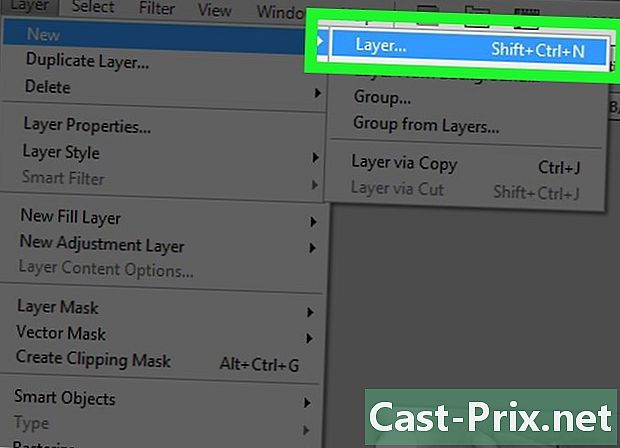
اضغط على جديد ... في القائمة المنسدلة. ثم انقر على طبقة .... -

اختر نتاج. لديك خيار اختيار هذه الميزة من القائمة المنسدلة للخيار طريقة. -

اضغط على حسنا. -

إضغط على السيطرة+عودة (كمبيوتر) أو ⌘+إزالة (ماك). هذا الأمر سوف يملأ الطبقة بلون الخلفية البيضاء. -
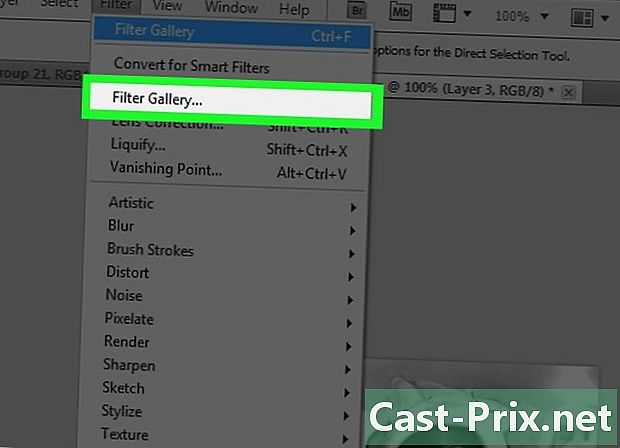
اضغط على فلتر في شريط القائمة. ثم حدد مرشح معرض ....- تأكد لا حدد الميزة تصفية معرض وهو في المركز الأول في القائمة المنسدلة فلتر، وإلا فسيقوم بإعادة تطبيق المرشح الذي استخدمته للتو تصفية معرض ...
-
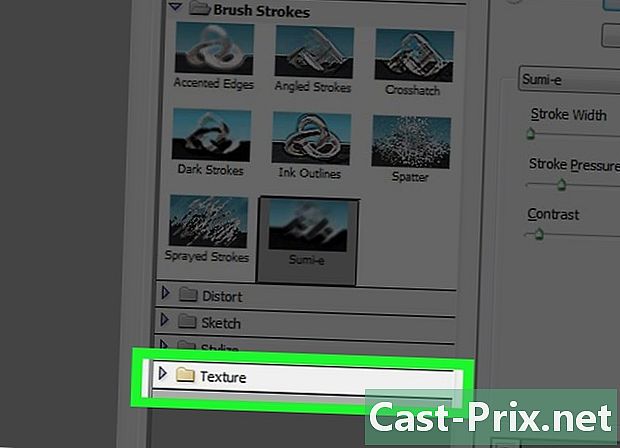
انقر فوق المجلد لدى عودتهم. -

اضغط على يوري تصفيح. -
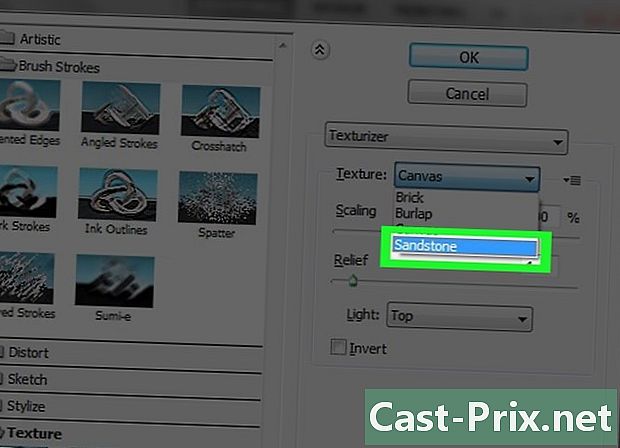
اضغط على حجر رملي في القائمة المنسدلة لدى عودتهم. يقع هذا الخيار على يمين النافذة. -

اضبط الخيار راحة في 12 وانقر فوق حسنا. -
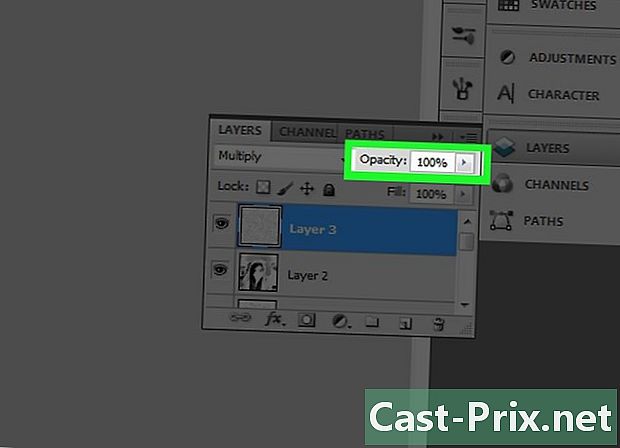
ثم انقر فوق غموض. توجد هذه الميزة في أعلى يمين القسم طبقات. -

ضبط العتامة إلى 40 ٪. -
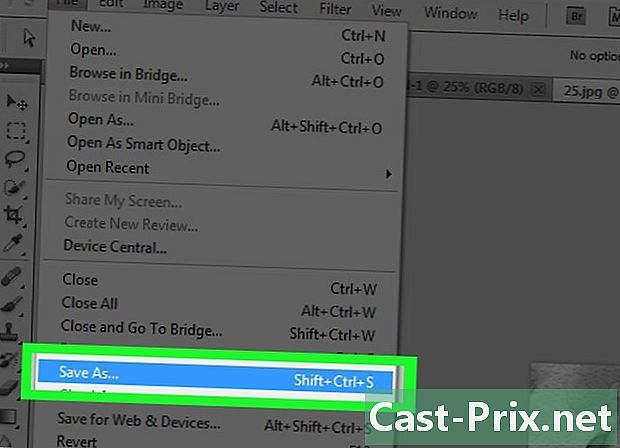
سجل الصورة للقيام بذلك ، انقر فوق ملف في شريط القائمة وحدد حفظ باسم. ثم ، أعد تسمية الملف وانقر سجل.